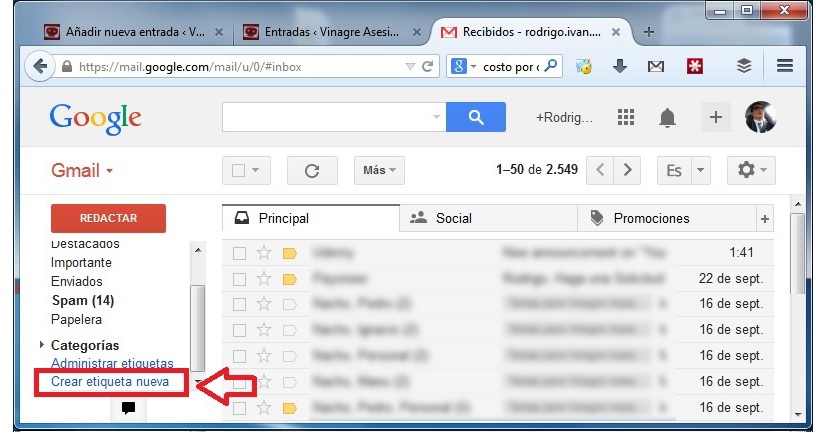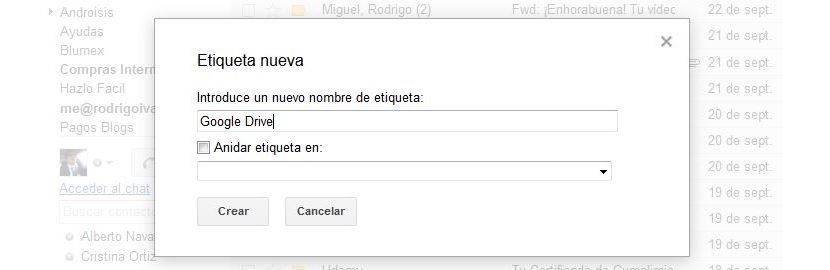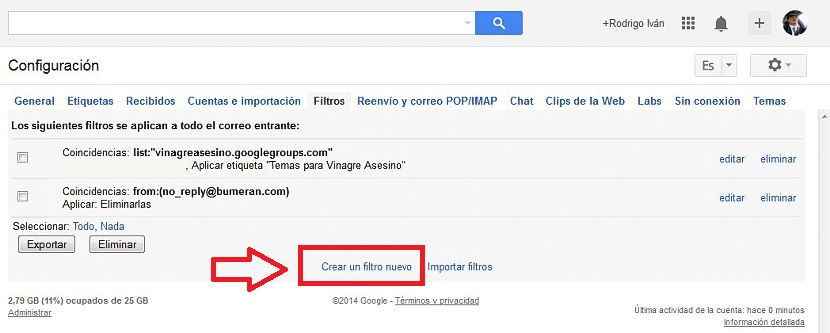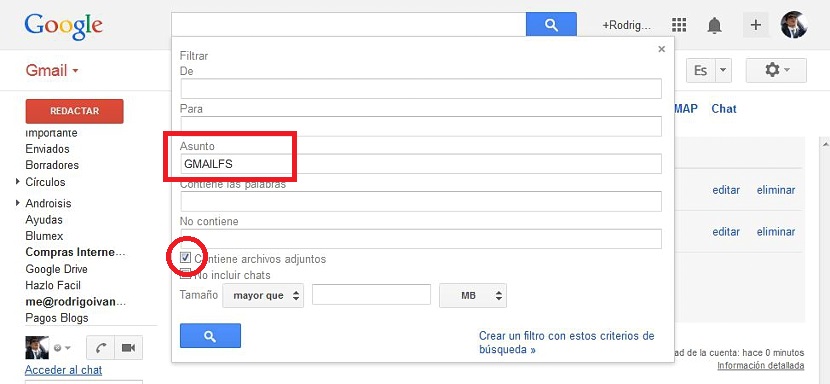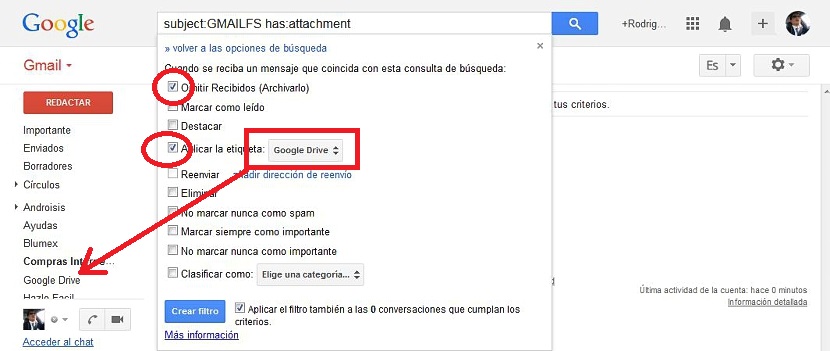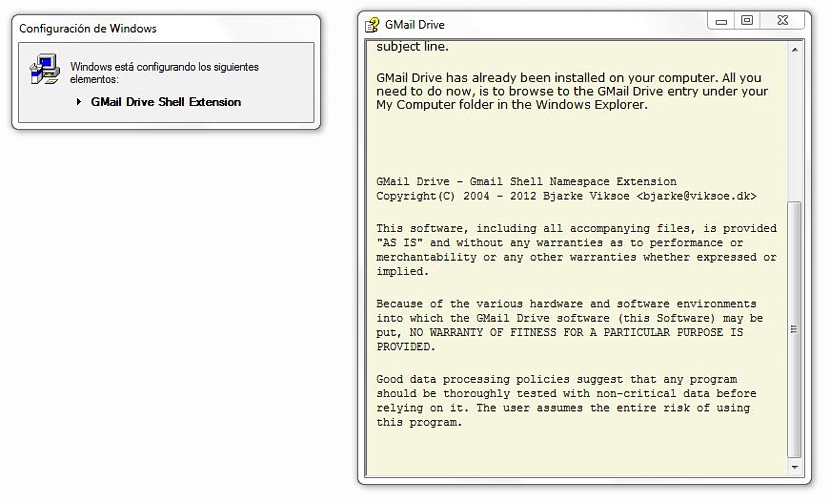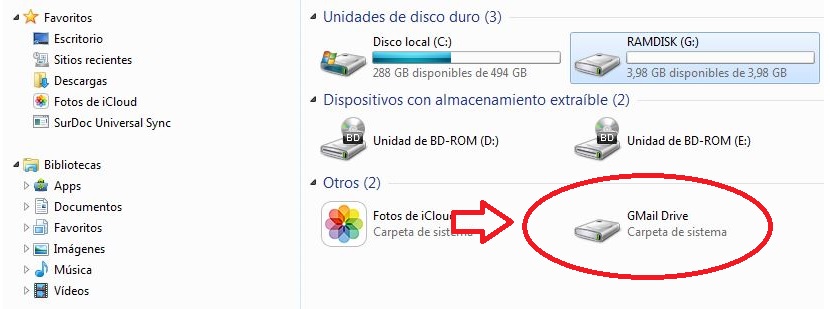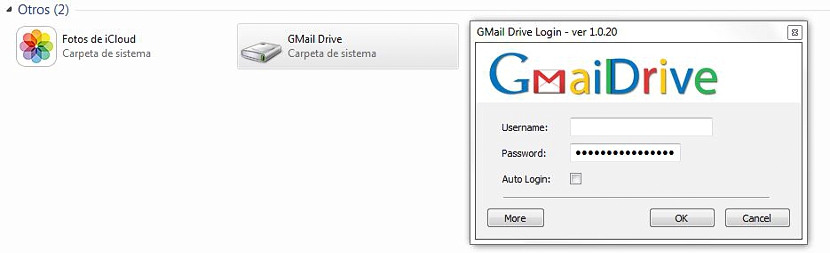
ผู้ใช้ทั้งหมดที่มี บัญชี Gmailโดยอัตโนมัติจะกลายเป็นเจ้าหนี้บริการพื้นที่จัดเก็บข้อมูลในระบบคลาวด์ซึ่งมีชื่อของ Google ไดรฟ์; จริง พื้นที่นี้คิดว่าประมาณ 15 GB ฟรีโดยเพิ่มถึง 25 GB ในสิ่งที่ บริษัท มอบให้เราด้วย Gmail และ Google photos
ตอนนี้เราจะแนะนำให้คุณใช้เคล็ดลับเล็ก ๆ น้อย ๆ ที่คุณจะมีความสามารถ จัดเก็บไฟล์แนบทั้งหมดที่คุณรับหรือส่งจากบัญชี Gmail ของคุณไปยังพื้นที่ที่สงวนไว้ภายในไคลเอนต์อีเมลซึ่งสามารถใช้งานได้ราวกับว่าเป็นที่เก็บขนาดเล็กหรือกล่าวอีกนัยหนึ่งคือพื้นที่เพิ่มเติมในระบบคลาวด์
ตอนนี้คุณอาจจะสงสัยว่า เหตุผลที่คุณควรสร้างพื้นที่สงวนนี้ สมมติว่าคุณเริ่มส่งและรับเอกสารสำคัญ (รูปถ่ายเอกสาร Office ไฟล์เสียงหรือวิดีโอและอื่น ๆ อีกมากมาย) เป็นการส่วนตัวและในที่ทำงานคุณอาจต้องตรวจสอบข้อมูลนี้อย่างรวดเร็ว ณ จุดหนึ่ง เมื่อใช้คำหลักบางคำและเครื่องมือค้นหาภายใน Gmail คุณจะพบทั้งหมดนี้แม้ว่าจะมีความล่าช้าบ้างก็ตาม
อีกวิธีหนึ่งคือการส่งออกเอกสารหรือไฟล์เหล่านี้ไปยังบัญชี Google Drive และเริ่มสร้างหมวดหมู่บางหมวดเพื่อสร้างความแตกต่างที่ถูกต้อง
ถ้าเราสร้าง พื้นที่ที่สงวนไว้ภายในไคลเอนต์ Gmail ของเรา ไฟล์แนบทั้งหมดที่เราส่งหรือรับในช่วงเวลาหนึ่ง (พร้อมอีเมล) จะถูกโฮสต์ในที่นี้ซึ่งเราจะแนะนำให้สร้าง
การสร้างพื้นที่สงวนเพื่อเก็บเอกสารแนบของเรา
หากคุณสนใจในหัวข้อนี้เราขอแนะนำให้คุณทำตามขั้นตอนต่อไปนี้ อันแรกที่เราจะต้องจัดการจากกล่องจดหมาย Gmail ของเรา สำหรับสิ่งนี้เราต้องทำเท่านั้น ไปที่ส่วนท้ายของแถบด้านข้างทางซ้าย ซึ่งเราจะพบตัวเลือกที่ระบุว่า«สร้างป้ายกำกับใหม่"
เมื่อเลือกตัวเลือกนี้ (ดังแสดงในภาพก่อนหน้า) หน้าต่างใหม่จะปรากฏขึ้น ที่นั่นเราจะต้องตั้งชื่อที่เราสามารถระบุได้อย่างชัดเจนคำแนะนำคือ "Google ไดรฟ์" แม้ว่าเพื่อให้แตกต่างจากบริการที่ บริษัท นำเสนอเรายังสามารถเลือก ใส่ชื่อ« Gmail Drive »
หลังจากสร้างป้ายกำกับนี้แล้วเราจะสังเกตได้ว่าจะแสดงในแถบด้านข้างทางซ้ายเสมอ ในขณะนี้พื้นที่นี้จะว่างเปล่าแม้ว่าจากนี้ไปทุกครั้งที่เราได้รับหรือส่งไฟล์แนบบางไฟล์พวกเขาจะเริ่มโฮสต์ที่นั่น เพื่อให้สิ่งนี้เกิดขึ้นเราต้อง ทำการปรับเปลี่ยนการตั้งค่าเล็กน้อย; ตอนนี้เราต้องคลิกที่วงล้อเฟืองที่ด้านขวาบนของ Gmail โดยต้องเลือก«องค์ประกอบ"
เมื่อเราอยู่ในพื้นที่กำหนดค่าเราจะต้องเลือก«Filtros«. เราต้องไปที่ด้านล่างของหน้าจอเพื่อ«สร้างตัวกรองใหม่»ด้วยตัวเลือกที่นั่น
เราจะข้ามไปที่หน้าต่างใหม่ทันทีโดยเราต้องวางเฉพาะคำหลัก«GMAILFS"ภายในหัวข้อ" หัวเรื่อง " เราต้องเปิดใช้งานกล่องที่ด้านล่างซึ่งระบุว่า«มีไฟล์แนบ»จากนั้นคลิกที่ตัวเลือกที่ระบุว่า «สร้างตัวกรองด้วยเกณฑ์การค้นหาเหล่านี้"
ตอนนี้เราจะพบว่าตัวเองอยู่ในหน้าต่างกำหนดค่าอื่นซึ่งเราต้องเปิดใช้งานกล่องที่คุณสามารถชื่นชมในภาพที่เราวางไว้ ด้วยสิ่งนี้เราจะสั่งให้ไฟล์ที่แนบมาไม่ถูกเก็บไว้ในกล่องจดหมายของเราและแทนที่จะเป็นเช่นนั้น อยู่ในโฟลเดอร์ (ป้ายกำกับ) ที่เราสร้างไว้ก่อนหน้านี้ ซึ่งหมายความว่าจะย้ายไปที่ "Google ไดรฟ์" หรือไปที่ "Gmail Drive" โดยอัตโนมัติขึ้นอยู่กับชื่อที่เราเลือกสำหรับป้ายกำกับนั้น
ตอนนี้เราจะต้องกดปุ่มสีน้ำเงินที่ระบุว่า«สร้างตัวกรอง»เพื่อให้ทุกอย่างเกิดขึ้น
ด้วยวิธีนี้เราได้จัดการเพื่อให้สามารถบันทึกไฟล์แนบได้ ในพื้นที่ที่สงวนไว้ภายในบัญชี Gmail ของเราต้องขอบคุณการสร้างป้ายซึ่งแสดงถึงเคล็ดลับที่เราได้แนะนำ ตอนนี้มีเครื่องมือขนาดเล็กที่เราสามารถใช้ได้ฟรีเพื่อที่เราจะมี เข้าถึงโฟลเดอร์ "Gmail Drive" จาก file explorer ของเรา
คุณสามารถใช้เครื่องมือนี้ ดาวน์โหลดจากลิงค์ต่อไปนี้ซึ่งหลังจากติดตั้งแล้วจะเพิ่มหน่วยใหม่
เมื่อคุณดับเบิลคลิกที่หน่วยนั้นระบบจะขอให้คุณป้อนข้อมูลรับรองการเข้าถึงนั่นคือ ชื่อผู้ใช้และรหัสผ่าน ที่คุณใช้เพื่อเข้าสู่ Gmail (เช่นภาพแรกที่วางไว้ด้านบน)
ภายใต้โหมดการทำงานนี้คุณสามารถตรวจสอบเนื้อหาของโฟลเดอร์ได้จากเดสก์ท็อปของคอมพิวเตอร์และใช้ File explorer เป็นมูลค่าการกล่าวขวัญว่า ไคลเอนต์ตัวเล็กนี้เข้ากันไม่ได้กับ Gmail เมื่ออยู่ในบัญชีอีเมล«ตรวจสอบอีกครั้ง»เป็นมาตรการรักษาความปลอดภัย